Waa maxay BIOS iyo sida loo cusboonaysiiyo BIOS?
Waa maxay BIOS iyo sida loo cusboonaysiiyo BIOS: (What is BIOS and how to update BIOS: )Mar kasta oo aad la kulanto dhibaato kasta oo PC-ga ah oo la xidhiidha keyboard-ka, awoodda ama software-ka sida isku-xidhka Internet-ka, xawaaraha PC-ga iwm, markaas inta badan dhibku waxa uu si uun ugu xidhan yahay BIOS. Haddii aad la tashato wax dayactir ah ama qof IT ah oo la mid ah isla markaa waxay kuu soo jeedin doonaan ama ku siin doonaan tilmaamo aad ku cusbooneysiiso BIOS-kaaga kahor cilad kale oo kale. Sida xaalado badan si fudud u cusboonaysiinta BIOS ayaa xalliya arrinta, markaa looma baahna cilad kale oo dheeraad ah.(Whenever you face any problem in your PC related to keyboard, power or software like Internet connectivity, speed of PC, etc. then most of the times the problem is in some way connected to BIOS. If you consult any repair or IT person regarding the same then they will suggest or give you instructions to update your BIOS before any further troubleshooting. As in many cases simply updating BIOS fixes the issue, so there is no need for further troubleshooting.)
Waa maxay BIOS?(What is BIOS?)
BIOS waxa ay u taagan tahay Basic Input and Output System waana qayb ka mid ah software-ka ku dhex jira chip-ka xusuusta yar ee Motherboard-ka PC-ga kaas oo bilaaba dhammaan aaladaha kale ee ku jira PC-gaaga, sida CPU , GPU , iwm. hardware-ka kumbiyuutarka iyo habka ay u shaqeeyaan sida Windows 10 . Markaa hadda, waa inaad ogaataa in BIOS - ku yahay qayb aad muhiim u ah PC kasta. Waxa laga heli karaa gudaha PC kasta oo fadhiya Motherboard-ka si uu nolosha ugu helo nidaamkaaga iyo qaybaha uu ka kooban yahay, sida Ogsajiinta ay nolosha u siiso bini’aadamka.
BIOS - ku waxa uu ku daraa tilmaamaha uu PC-gu u baahan yahay in uu si isku xigxiga u fuliyo si uu hab sax ah ugu shaqeeyo. Tusaale ahaan, BIOS - ku waxa uu ka kooban yahay tilmaamo ay ka mid yihiin in laga bootin karo shabkada ama hard drive-ka, nidaamka hawlgalka ee ay tahay in si caadi ah loo bootiyo, iwm. Waxa loo adeegsadaa in lagu aqoonsado laguna habeeyo qaybaha hardware-ka sida Floppy Drive-ka, Hard Drive-ka, Optic Drive-ka. , xusuusta, CPU , qalabka ciyaarta(Play) , iwm.

Dhowr sano ka hor, soosaarayaasha Motherboard-ka oo kaashanaya Microsoft iyo Intel ayaa soo bandhigay beddelka chips - yada BIOS kuwaas oo loo yaqaan (BIOS)UEFI ( Uniified Extensible Firmware Interface(Unified Extensible Firmware Interface) ). Legacy BIOS waxaa markii ugu horeysay soo bandhigtay Intel oo ah Intel Boot Initiative waxayna halkaas ku dhowdahay 25 sano inay tahay nidaamka kow ee kabaha. Laakiin sida dhammaan waxyaabaha kale ee waaweyn ee soo dhammaanaya, dhaxalka BIOS waxaa beddelay UEFI caanka ah ( Unified Extensible Firmware Interface ). Sababta UEFI lagu beddelayo dhaxalka BIOSwaa in UEFI ay taageerto cabbirka diskka weyn, waqtiyada bootinta degdega ah ( Fast Startup ), ammaan badan, iwm.
Soosaarayaasha BIOS(BIOS) waxay la yimaadaan cusboonaysiinta BIOS waqti ka waqti si ay kor ugu qaadaan khibradaha isticmaalaha iyo si ay u bixiyaan jawi shaqo oo wanaagsan. Mararka qaarkood, cusbooneysiintu waxay sidoo kale u horseedaa dhibaatooyin qaar sababtoo ah isticmaaleyaasha qaarkood ma door bidaan inay cusboonaysiiyaan BIOS -kooda . Laakin si kasta oo aad u iska indho tirto cusboonaysiinta, wakhti ka mid ah wakhti waxa ay noqonaysaa lagama maarmaan in la cusboonaysiiyo BIOS -ka marka uu shaqada kombuyuutarku bilaabo inuu hoos u dhaco.
Sidee loo cusboonaysiiyaa BIOS?
BIOS waa software u baahan in si joogto ah loo cusboonaysiiyo sida codsiyada kale iyo nidaamka hawlgalka. Waxaa lagu talinayaa in la cusboonaysiiyo BIOS iyada oo qayb ka ah wareeggaaga cusboonaysiinta ee la qorsheeyay maaddaama cusboonaysiinta ay ka kooban tahay hagaajinta ama isbeddelada kaa caawin doona in la ilaaliyo nidaamkaaga software-ka hadda la jaan qaadaya hababka kale ee nidaamka iyo sidoo kale bixinta cusboonaysiinta amniga iyo xasilloonida kordhay. Cusbooneysiinta BIOS(BIOS) si toos ah uma dhici karto. Waa inaad gacanta ku cusboonaysiisaa BIOS mar kasta oo aad doorato inaad sidaas samayso.
Waxaad u baahan tahay inaad aad u taxaddarto markaad cusbooneysiineyso BIOS . Haddii aad cusboonaysiiso BIOS -ka adigoon marin hab- (BIOS)raacyada(BIOS) marka hore waxay kuu horseedi kartaa dhowr arrimood sida kombayutarka oo fariisto, shil ama koronto luma, iwm .(BIOS) nooca Markaa, ka hor inta aan la cusboonaysiin BIOS , aad bay muhiim u tahay in la ogaado nooca saxda ah ee BIOS ee PC-gaaga.
Sida loo hubiyo nooca BIOS(How to Check BIOS Version)
Hubi inaad abuurto barta soo celinta(create a restore point) haddii ay wax qaldamaan. Kahor intaadan cusboonaysiin BIOS , waxaad u baahan tahay inaad ka hubiso nooca BIOS ee daaqada macluumaadka nidaamka . (System Information)Waxaa jira siyaabo badan oo lagu hubiyo nooca BIOS , qaar yar oo iyaga ka mid ah ayaa hoos ku taxan:
Habka 1: Hubi nooca BIOS adoo isticmaalaya Command Prompt( Method 1: Check BIOS version using Command Prompt)
1. Fur daaqadda degdegga ah ee amarka adigoo ku qoraya cmd barta raadinta oo ku dhufo badhanka geli ee kiiboodhka.(1.Open the command prompt window by typing cmd in the search bar and hit the enter button on the keyboard.)

2. Ku qor amarka soo socda gudaha daaqada cmd oo ku dhufo Gelida(Enter) :
wmic bios heli nooca bios(wmic bios get bios version)

3.Nooca PC-gaaga BIOS ayaa ka soo muuqan doona shaashadda.

Habka 2: ( Method 2: )Hubi nooca BIOS adiga oo (Check BIOS version u)heesa Qalabka Macluumaadka Nidaamka(sing System Information Tool)
1. Riix Windows key + R si aad u furto sanduuqa wada hadalka Run.

2.Ku qor msinfo32(msinfo32) sanduuqa wada hadalka orod oo ku dhufo gal.

3.Daaqadda macluumaadka nidaamka(System Information) ayaa furmi doonta halkaas oo aad si fudud uga hubin karto nooca BIOS ee PC-gaaga(BIOS version of your PC) .

Habka 3: ( Method 3: )Hubi nooca BIOS oo aad u (Check BIOS version u)heesi (sing )Diiwaan Geliyaha(Registry Editor)
1. Furo Run desktop app adigoo riixaya Windows key + R R.

2.Ku qor dxdiag(dxdiag) sanduuqa wada hadalka run oo guji OK.

3.Hadda waxaa furmi doona DirectX Diagnostic Tool daaqadda, halkaas oo aad si fudud ugu arki karto nooca BIOS-kaaga hoos yimaada Macluumaadka Nidaamka.(BIOS version under System Information.)
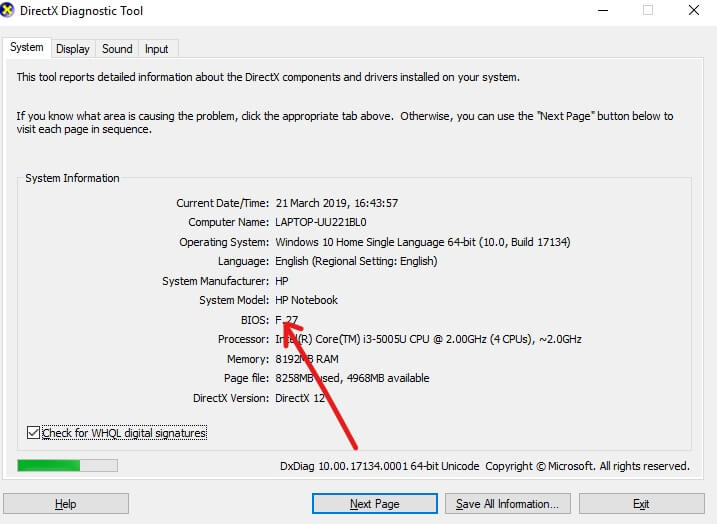
Sida loo cusboonaysiiyo nidaamka BIOS?(How to Update System BIOS?)
Hadda waad garanaysaa nooca BIOS -kaaga, si fudud ayaad u cusboonaysiin kartaa BIOS -kaaga adiga oo ka raadinaya nooca ku habboon PC-gaaga adigoo isticmaalaya Internetka(Internet) .
Laakiin ka hor inta aanad bilaabin waa inaad hubisaa in kombuyuutarku ku xidhan yahay isha tamarta (ie AC adapter) sababtoo ah haddii PC-gaagu uu dansan yahay badhtamaha BIOS -ka markaa ma awoodid inaad gasho Windows sababtoo ah BIOS - ku wuu xumaanayaa . .
Si aad u cusboonaysiiso BIOS raac tillaabooyinka soo socda:
1. Fur browser kasta ( Google Chrome , Internet Explorer , Mozilla Firefox ) oo fur taageeradaada PC ama laptop-kaaga. Tusaale ahaan: Laptopka HP booqo https://support.hp.com/
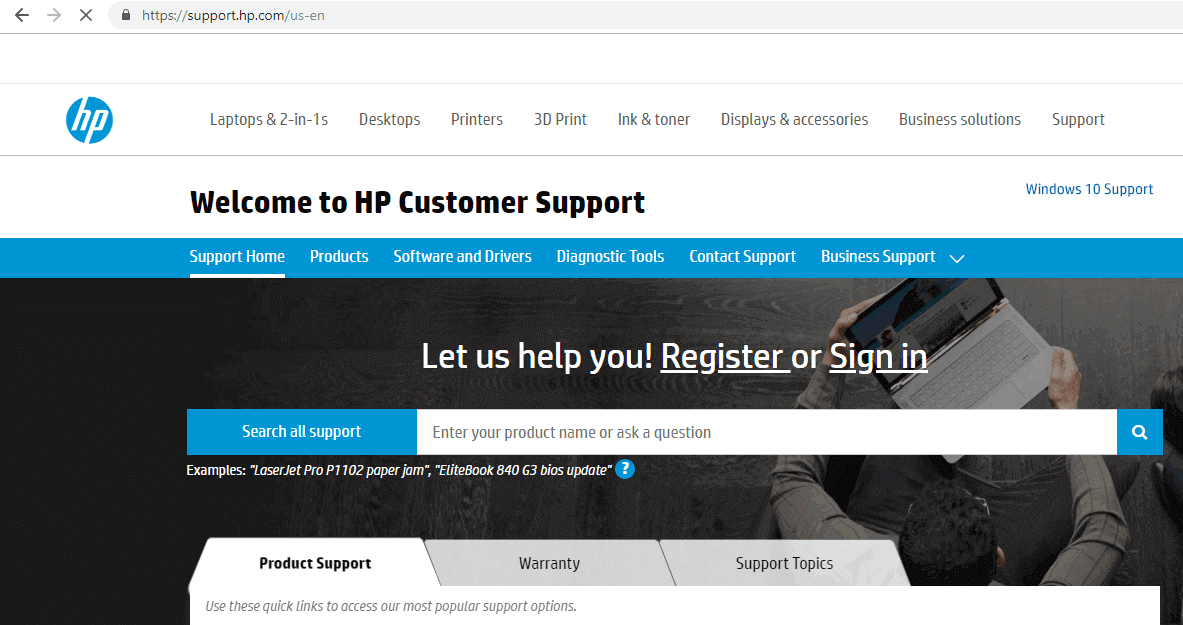
2.guji Software-ka iyo Darawalada(Software and Drivers) .

3. Guji aaladda aad rabto inaad u cusboonaysiiso BIOS -ka .

4. U fiirso lambarka taxan ee qalabkaaga(Note down the serial number of your device) , waxay sidoo kale heli doontaa qalabkaaga.
Fiiro gaar ah:(Note:) Haddii lambarka taxanaha ahi aanu ku jirin aaladda markaa waxaad hubin kartaa adiga oo riixaya Ctrl + Alt + S oo guji OK(click on OK) .

5.Hadda ku qor lambarka taxanaha ah ee(type the serial number) aad ku sheegtay tallaabada sare ee sanduuqa loo baahan yahay oo guji Submit.

6.Haddii ay jirto sabab kasta, in ka badan hal qalab ayaa la xidhiidha kor ku xusan galay lambarka serial ka dibna waxaa lagu xanaajin doonaa in ay galaan Product Number of qalab(Product Number of your device) aad ka heli doontaa si la mid ah sida Serial Number .
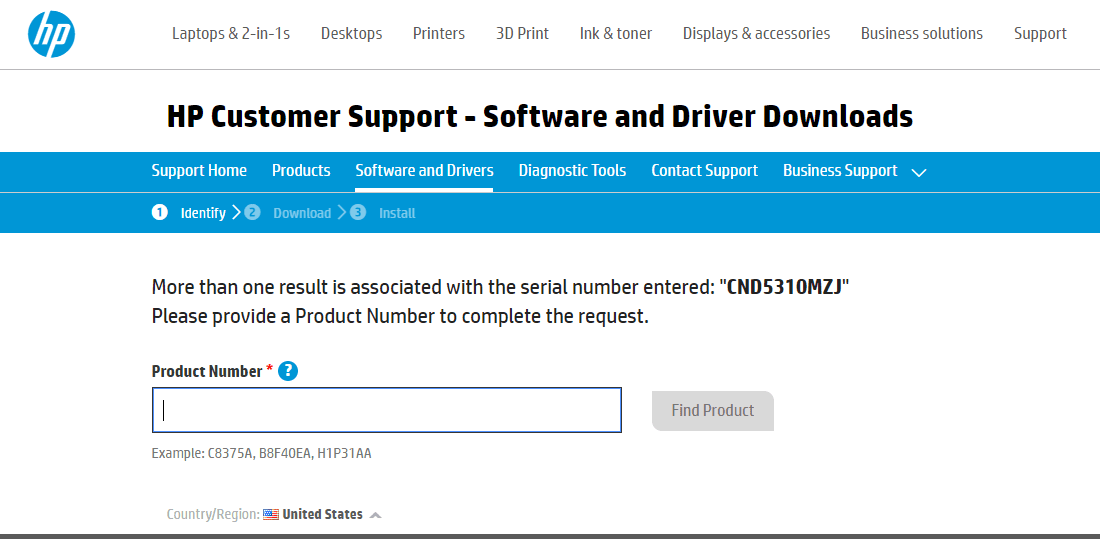
7. Geli nambarka alaabta(Product Number) oo guji Find Product .

8. Under liiska software iyo darawalka, guji BIOS(click on BIOS) .

9. Hoosta BIOS , dhagsii badhanka soo dejinta(Download) ee ku xiga nooca ugu dambeeya ee BIOS -kaaga .
Fiiro gaar ah:(Note:) Haddii aysan jirin wax cusboonaysiin ah, markaa ha soo dejin isla nooca BIOS .

10. Ku keydi(Save) faylka desktop-ka(desktop) marka uu gabi ahaanba soo dejiyo.
11. Laba jeer ku dhufo faylka dejinta(Double-click on the setup file) ee aad ka soo dejisanayso desktop-ka.

Xusuusin Muhiim ah:(Important Note:) Markaad cusboonaysiinayso BIOS , qalabkaaga AC adabtarada waa in lagu xidhaa oo batarigu waa inuu jiraa, xitaa haddii batarigu aanu shaqaynayn.
12. Guji Next si aad u sii waddo Rakibaadda.(continue with the Installation.)

13. Guji Next si aad u bilowdo habraaca cusboonaysiinta BIOS.

14. Dooro badhanka raadiyaha ee ku xiga Cusboonaysiinta(Update) oo guji Next.
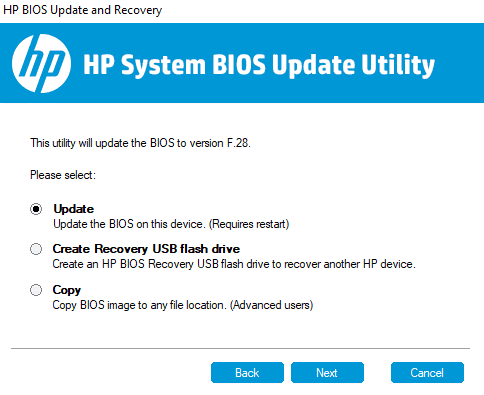
15. Ku xidh adapter-ka AC haddii aanad hore ugu xidhin oo taabo Next. Haddii adabtarada AC mar hore lagu xidhay ka dib iska dhaaf tallaabadan.

16. Guji Restart Hadda(Click on Restart Now) si aad u dhamaystirto Cusboonaysiinta.

17.Marka kombuyuutarkaaga dib loo bilaabo, BIOS -kaagu wuxuu noqon doonaa mid casri ah.
Habka kor ku xusan ee cusboonaysiinta BIOS wax yar ayaa laga yaabaa inay ku kala duwanaato calaamad ilaa sumadda, laakiin tallaabada aasaasiga ah waxay ahaan doontaa sidii hore. Noocyada kale sida Dell , Lenovo raac tilmaamaha shaashadda si aad u dhammaystirto cusboonaysiinta.
lagu taliyay:(Recommended:)
- Had iyo jeer ku billow browserka Shabkada Qaabka wax baadhista gaarka ah sida Default(Always Start Web Browser in Private Browsing Mode by Default)
- Sida loo rakibo ADB (Android Debug Bridge) ee Windows 10(How to Install ADB (Android Debug Bridge) on Windows 10)
- Sida loo Hagaajiyo Muuqaalka Musuqmaasuqay .ost iyo .pst Data Files(How to Fix Corrupted Outlook .ost and .pst Data Files)
- Hagaaji Geli Cilada Shabakadda Shabakadda ee Windows 10(Fix Enter Network Credentials Error on Windows 10)
Waxaan rajeynayaa in maqaalkani uu waxtar lahaa oo aad hadda si fudud u cusbooneysiin karto BIOS Windows 10(Update BIOS on Windows 10) , laakiin haddii aad wali wax su'aalo ah ka qabto casharkan markaa xor u noqo inaad ku weydiiso qaybta faallooyinka.
Related posts
Sida loo saaro ama dib loogu dejiyo erayga sirta ah ee BIOS (2022)
Sida loo galo BIOS Windows 10 [Hagaha]
6 siyaabood oo lagu galo BIOS gudaha Windows 10 (Dell/Asus/HP)
Sida loo rakibo Windows 11 on Legacy BIOS
Sida loo hubiyo haddii PC-gaagu isticmaalayo UEFI ama Legacy BIOS
Hagaaji nuqulkan Windows-ka ah maaha khalad dhab ah
Hagaaji asalka Desktop-ka Madow gudaha Windows 10
Ka qari walxaha laga soo galo kontoroolka gudaha Windows 10
Hagaaji Waxaa jira dhibaato ka jirta shahaadada amniga ee shabakadan
Hagaaji Isticmaalka Sare ee CPU ee Adeeg bixiyaha: Nidaamka Maxalliga ah
Sida loo tirtiro qayb ka mid ah Volume ama Drive Partition gudaha Windows 10
Ka hel aqoonsiga amniga (SID) ee isticmaalaha gudaha Windows 10
Sida loo suurtageliyo ama loo joojiyo Emoji Panel gudaha Windows 10
Hagaaji Koodhka Cilada Cusboonaysiinta Windows 0x80072efe
Sida loo Disable ama Uninstall NVIDIA GeForce Experience
Hagaajin Windows kuma xidhiidhi karto qalabka ama kheyraadka
[XALIYAY] 100% Isticmaalka Diskiga habka iyo xusuusta la isku riixay
Sida loo hubiyo qeexida PC-gaaga Windows 10
Hagaaji Desktop-ka Waxa loola jeedaa Meel Aan La Helin
[FIXED] USB Drive-ka oo aan muujinayn faylal iyo galal
